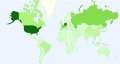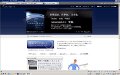[機能の選択]では、同時にインストールするアプリケーションを追加することができる。ここでは、ガジェットちゃんねる(フジテレビが提供する無料の動画や情報提供、最新のFlash Playerが必要)、らくちん動画変換+DVD Premium(体験版、変換可能な動画は3分まで)、Microsoft Officeと互換性の高い「キングソフトオフィス2007」(試用期間30日の試用版)、セキュリティ対策ソフトのESET NOD32 Antivirus(無料トライアル版)が選べる(図7)。これらを選択した場合、途中でこれらのアプリケーションがダウンロードされ、インストールが行われる。さほど大きなアプリケーションではないが、HDDの空き容量が少ない場合などは注意してほしい。
以上で、セットアップの準備が完了する。[インストール]をクリックしてインストールを開始する。インストールが開始され、ファイルがコピーされていく(図8)。
図7で、ソフトウェアの追加を選択した場合には、それぞれのソフトウェアのインストールが行われる(図09、図10)。画面の指示に従い、インストール作業を行ってほしい。
ここまでのインストール作業は、スムーズに進むはずである。Lunascape5.0のインストールが完了すると、Lunascape5.0が起動する。まずはデスクトップにLunascape5.0のロゴが表示される(図11)。
図11 Lunascape5.0のロゴが表示 |
背後には、Lunascape5.0が起動するのであるが、いくつかの設定を行う必要がある。まずは、[設定の引き継ぎ]である(図12)。
図12 設定の引き継ぎ |